Ekstrak ZIP, RAR, 7z & Arsip Lainnya Di Windows 8 & RT Dengan Unpacker
Meskipun Windows 8 memiliki dukungan bawaan bawaan untuk mengompresi dan mengekstrak file zip, Anda harus mengakses aplikasi desktop, membuka File Explorer, dan memilih arsip untuk mengaktifkan tab Ekstrak. Beberapa waktu lalu, Waqas meliput aplikasi UI Modern yang luar biasa bernama 8 ritsleting yang memungkinkan Anda melihat, mengekstrak, dan membuat arsip ZIP di perangkat Windows 8 dan Windows RT Anda tanpa harus beralih ke mode desktop tetapi baru-baru ini, aplikasi berubah dari gratis menjadi berbayar dengan label harga $7.99. Jika Anda tidak ingin mengeluarkan uang sebanyak itu hanya untuk mengekstrak arsip di perangkat Windows 8 atau RT Anda, lihat membongkar. Ini adalah aplikasi Windows 8 yang memungkinkan Anda untuk membongkar arsip terkompresi dan mendukung berbagai format termasuk ZIP, RAR, 7z dan beberapa lainnya. Ini menyediakan kontrol sederhana untuk mengekstrak isi lengkap arsip atau elemen yang dipilih saja, ke lokasi pilihan Anda. Lebih lanjut tentang Unpacker setelah lompat.
Aplikasi ini dirancang dengan fokus pada produktivitas dan kesederhanaan. Segera setelah Anda meluncurkan aplikasi, Anda dapat menavigasi ke arsip yang diperlukan dan mulai mengekstrak isinya arahkan mouse Anda ke arsip untuk melihat detailnya termasuk nama, format, jenis, tanggal pembuatan, ukuran, dan kelengkapannya jalur. Untuk memulai ekstraksi, cukup pilih arsip dan tekan OK.
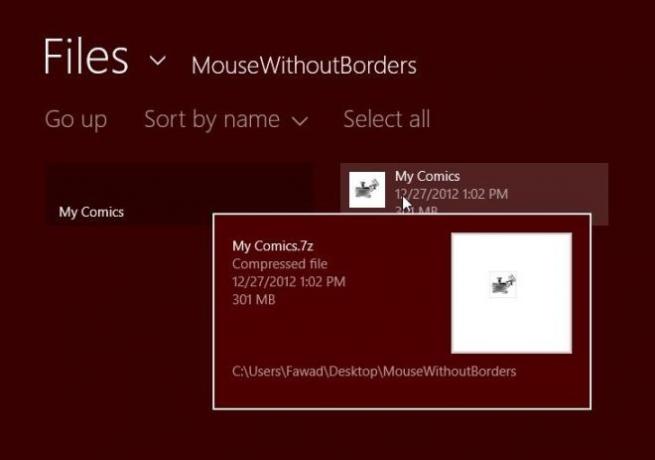
Saat dimuat, Anda dapat menentukan opsi untuk mengekstrak file dari arsip termasuk Path Handling dan Unpack location. Ketika semuanya sudah dikonfigurasi, klik tombol Unpack kuning untuk memulai proses.

Sama seperti utilitas ekstraksi file yang layak, Anda dapat membongkar arsip lengkap, atau memilih file dan folder tertentu darinya untuk diekstraksi. Cukup klik kanan folder dan file yang ingin Anda ekstrak dan klik Buka kemasan untuk mengekstrak hanya item tersebut dari arsip.
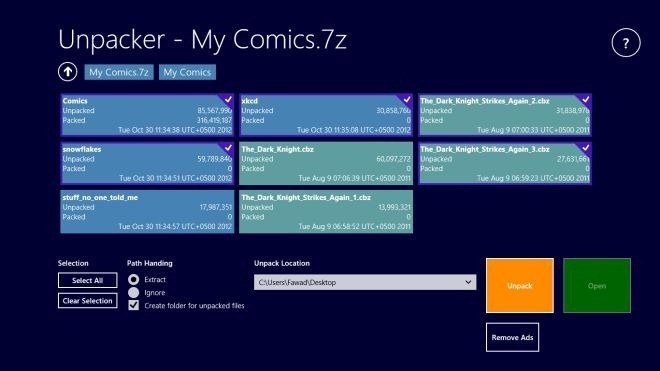
Saat Anda menginstal aplikasi, secara otomatis mengambil alih sebagai aplikasi default untuk menangani file terkompresi. Cukup buka arsip dari File Explorer, dan aplikasi akan diluncurkan secara otomatis dengan file yang dipilih telah dimuat sebelumnya.

Unpacker bekerja pada Windows RT serta versi 32-bit dan 64-bit Windows 8.
Dapatkan Unpacker dari Windows Store
Pencarian
Tulisan Terbaru
Save.me Adalah Pengelola Clipboard Terbaik Untuk Windows
Windows Clipboard mungkin salah satu fitur Windows yang paling bany...
Dapatkan Peringatan Saat Build Insider Windows Baru Dirilis
Program Windows Insider merilis build baru untuk dua saluran atau d...
Cara Mematikan Windows Store di Windows 8
Mengambil satu halaman dari Mac App Store Apple, Microsoft telah mu...



